Ako obnoviť kontakty zo služby Gmail na zariadeniach so systémom Android
Ak máte všetky svoje kontakty uložené v Gmailea chceli by ste sa naučiť, ako získavať kontakty zo služieb Gmail pre Android, táto príručka je pre vás. Ukazuje, ako môžete načítať kontakty uložené vo vašom účte Gmail na vaše zariadenie s Androidom. Všetky kontakty, ktoré ste mali vo svojom účte Gmail, sa teda zobrazia aj na vašom zariadení s Androidom.
Pozrime sa, ako načítať kontakty z Gmailu do Androidu.
Časť 1: Kroky na získanie kontaktov z Gmailu do Androidu
Najprv musíte povoliť funkciu a potom budete môcť obnoviť kontakty. Postupujte podľa týchto pokynov:
1. Povoľte funkciu synchronizácie v systéme Android
Funkcia synchronizácie na vašom zariadení Android je to, čoumožňuje výmenu kontaktov medzi vaším účtom Gmail a zariadením Android. Keď je táto funkcia povolená, umožňuje vám načítať kontakty z Gmailu do Androidu. Tu je postup, ako ho zapnúť:
V zariadení prejdite na položku Menu> Nastavenia> Účty> Google a klepnite na názov svojho účtu.

Nasledujúca obrazovka vám umožní povoliť alebo zakázať synchronizáciu rôznych druhov údajov. Otočte prepínač pre kontakty do polohy ZAPNUTÉ a opustite panel nastavení.

Vo svojom zariadení s Androidom ste povolili synchronizáciu kontaktov a vaše kontakty sa začnú čoskoro synchronizovať. Týmto sa všetky vaše kontakty služby Gmail načítajú do zariadenia s Androidom.
2. Obnovte odstránené kontakty z Gmailu na Android
Teraz, keď ste zapli funkciu synchronizáciev zariadení Android, musíte urobiť jeden krok vo svojom účte Gmail a všetky vaše odstránené kontakty sa na vašom zariadení obnovia. Nasledujúca časť zobrazuje, čo a ako sa má robiť v Gmaile:
Otvorte webový prehľadávač a prejdite na webovú stránku Kontakty Google. Potom kliknite na ponuku Viac a vyberte možnosť Obnoviť kontakty.
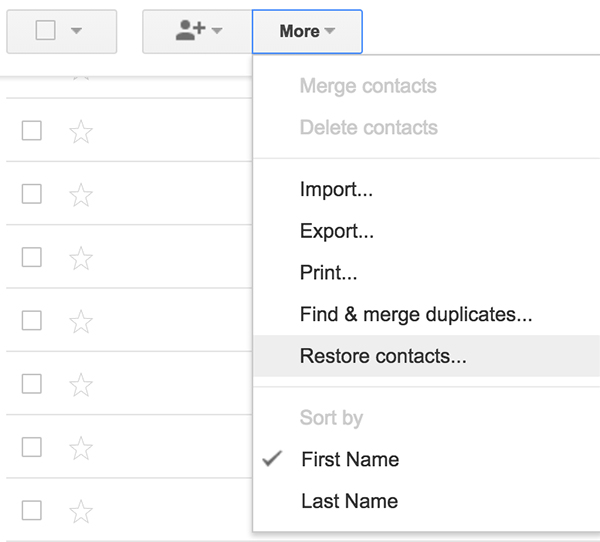
Na nasledujúcej obrazovke môžete zvoliť čas doobnovte svoje kontakty na. Ak ste stratili kontakty pred menej ako hodinou, vyberte jednu z možností pred 1 hodinou atď. Potom kliknite na tlačidlo Obnoviť.
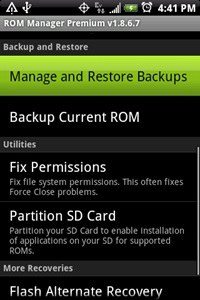
Po dokončení sa zariadenie začne synchronizovaťkontakty z Gmailu a všetky vaše odstránené kontakty sa obnovia v zariadení Android. Takto bolo možné získať kontakty z Gmailu v systéme Android bez problémov.
Časť 2: Ako obnoviť kontakty systému Android bez Gmailu
Ak vaše kontakty neboli predtým synchronizované s Gmailomstratili ste ich, nanešťastie neexistuje spôsob, ako ich odtiaľ získať, pretože tam vaše kontakty jednoducho neexistujú. To však neznamená, že nemáte žiadnu možnosť obnoviť svoje kontakty.
Existuje softvér s názvom Tenorshare AndroidObnova dát, ktorá pomáha používateľom obnoviť kontakty na vašom zariadení s Androidom bez Gmailu. Nasledujúce kroky ukazujú, ako môžete pomocou softvéru obnoviť svoje kontakty:
Krok 1: Stiahnite a otvorte softvér v počítači. Pripojte zariadenie k počítaču pomocou kompatibilného kábla.

Na zariadení povoľte funkciu ladenia USB, aby mohla pracovať so softvérom. Môžete to urobiť podľa pokynov na obrazovke.

Na obrazovke sa zobrazí výzva so žiadosťou o povolenie superužívateľa. Klepnutím na Povoliť a potom kliknutím na tlačidlo Štart v softvéri spustite skenovanie zariadenia.
Tu môžete vybrať obsah, ktorý sa má na vašom zariadení obnoviť. Vyberte Kontakty a pokračujte kliknutím na tlačidlo Ďalej.

Teraz si môžete zobraziť ukážku stratených kontaktov. Vyberte kontakty, ktoré chcete obnoviť, a kliknite na Obnoviť.
Vybraté kontakty sa obnovia na vašom zariadení s Androidom. Ako vidíte, obnovenie kontaktov pomocou softvéru, ako je ten vyššie uvedený, je mimoriadne jednoduché.
Časť 3: Záver
Gmail vám ponúka naozaj skvelú možnosť pomôcť vámsynchronizujte svoje kontakty s cloudom a vyššie uvedený sprievodca vás naučí, ako načítať kontakty zo zariadení Gmail pre Android. A ak na ukladanie kontaktov nepoužívate službu Gmail, máte k dispozícii službu Obnovenie dát Tenorshare Android, ktorá vám pomôže obnoviť kontakty, keď nie je k dispozícii záloha v službe Gmail.









